トライアル(無料お試し)の場合は、背景部分に透かしが入っていますが、透かしを消すには、実際にコードをアクティベート※する必要があります。
トライアル(無料お試し)で作成されたコードも、アクティベート※することでご利用いただくことが可能となっておりますので、新しく本番用のコードを作成する必要はありません。
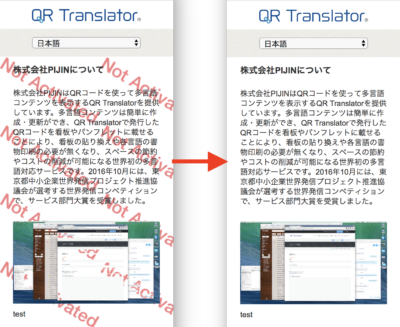
ここでは、アクティベートの方法について説明します。
(※アクティベート:課金され、コードが使用できる状態です)
アクティベートする「QRTコード」を一覧から探す
管理画面にログインし「管理・作成・編集」からアクティベートするQRTコードを探し、そのコードのアクティベート欄 アクティベートする をクリックします。
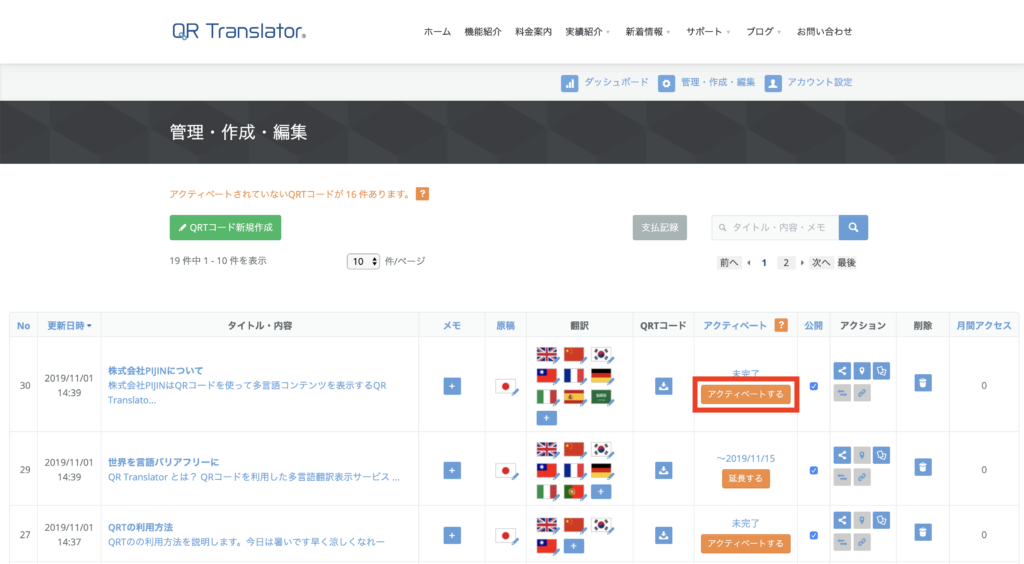
単一コードのアクティベート
アクティベートする ボタンをクリックすると、詳細設定画面が表示されます。
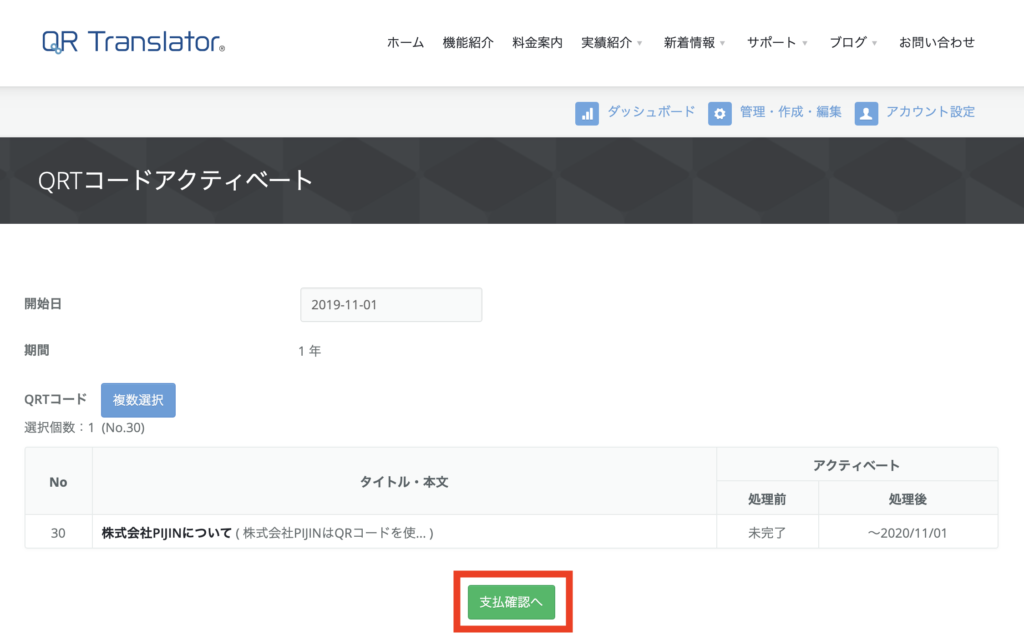
「アクティベート」の開始日を指定できるので、ご希望の開始日を選択し 支払確認へ のボタンをクリックしてください。
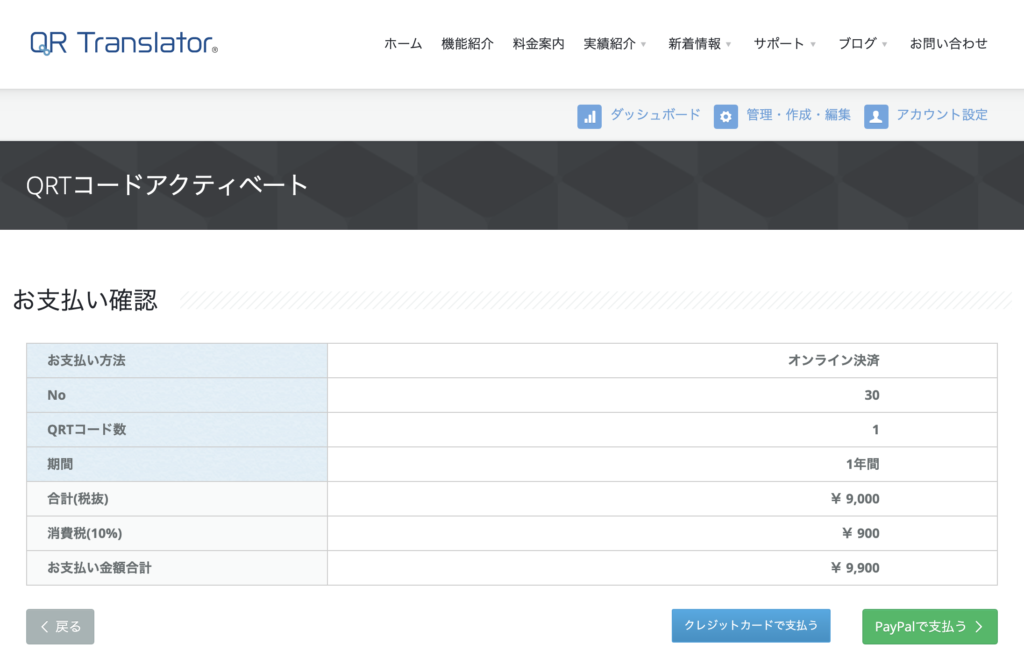
「お支払い確認」画面が表示されるので、間違いがなければ クレジットカードで支払う または PayPalで支払う をクリックしてください。
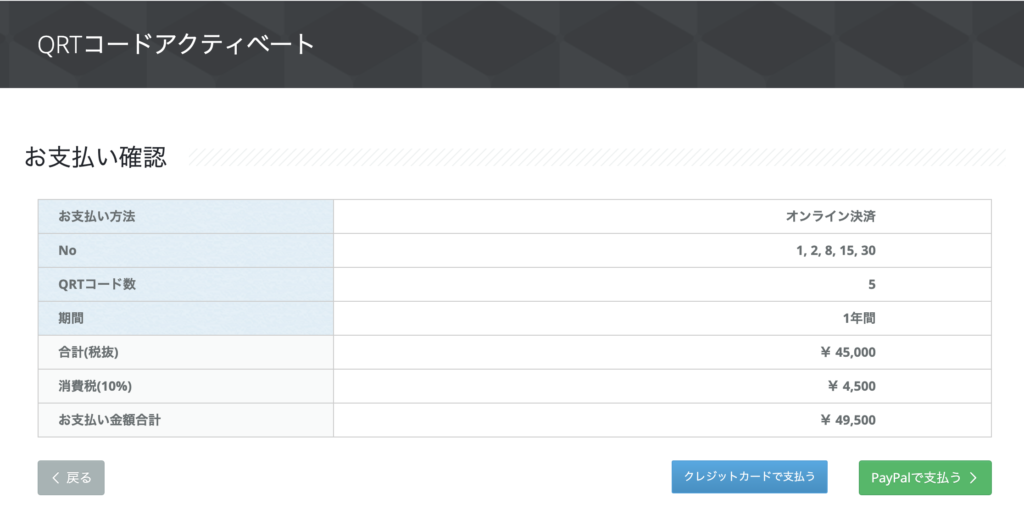
複数コードの一括選択
詳細設定画面で 複数選択 をクリックすると、複数のQRTのコードをまとめてアクティベートすることができます。
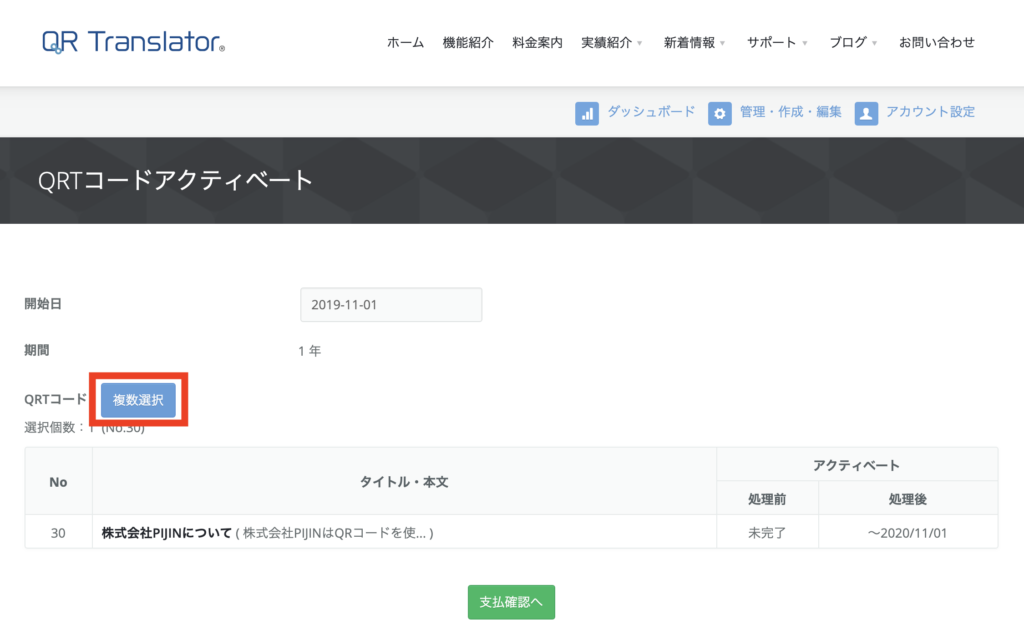
「QRTコード選択」画面が表示されるので、一括アクティベートしたいQRTコードの一番左のチェックボックスにチェックを入れて 確認画面へ をクリックしてください。
※同時にアクティベートできるのは100コードまでになります。
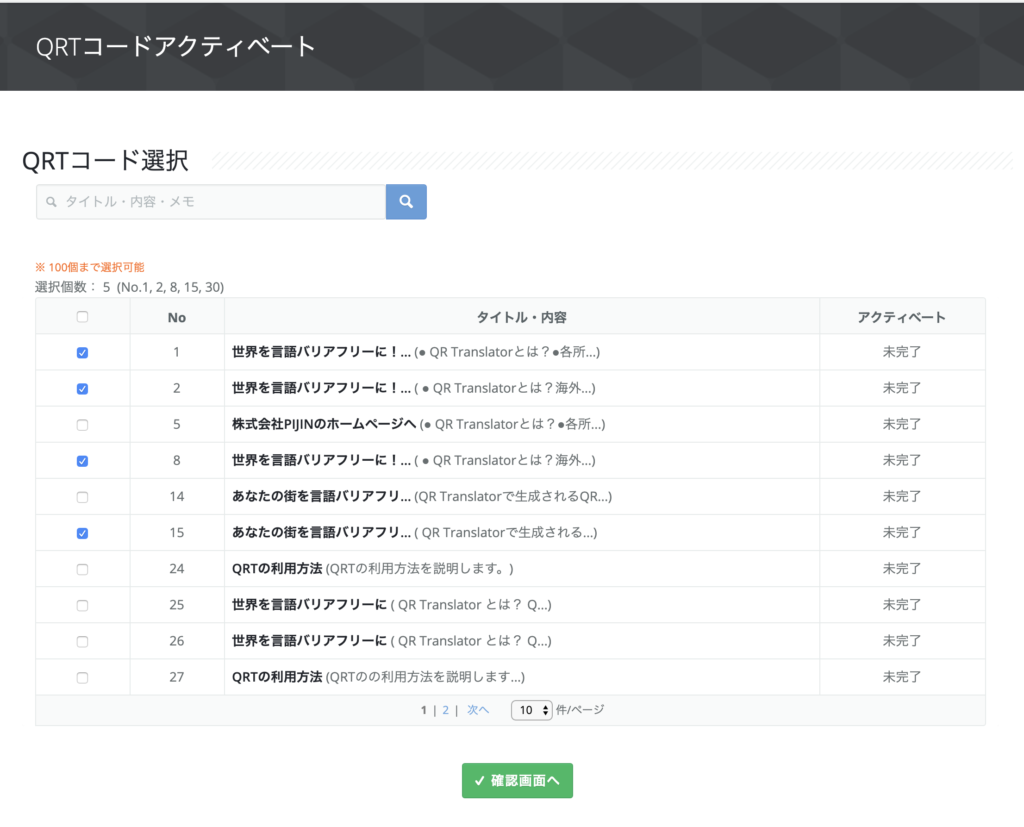
複数選択後は、詳細設定画面に戻るので「開始日」を確認し 支払確認へ をクリックします。
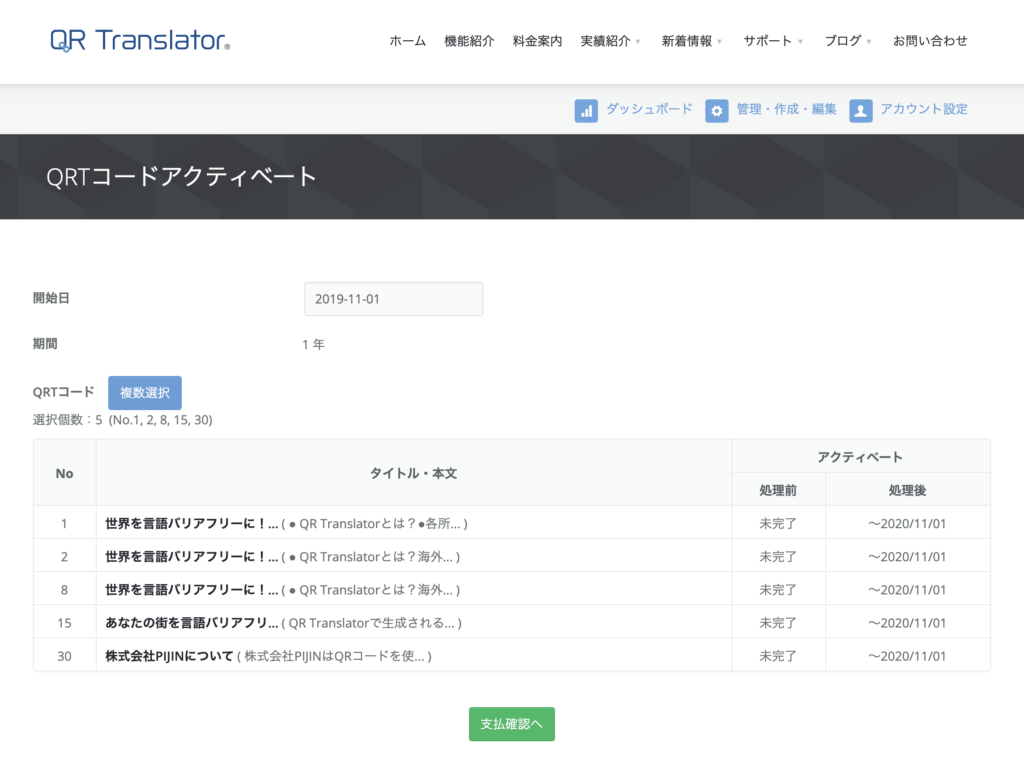
「お支払い確認」の内容に間違いがなければ、 クレジットカードで支払う または PayPalで支払う をクリックしてください。
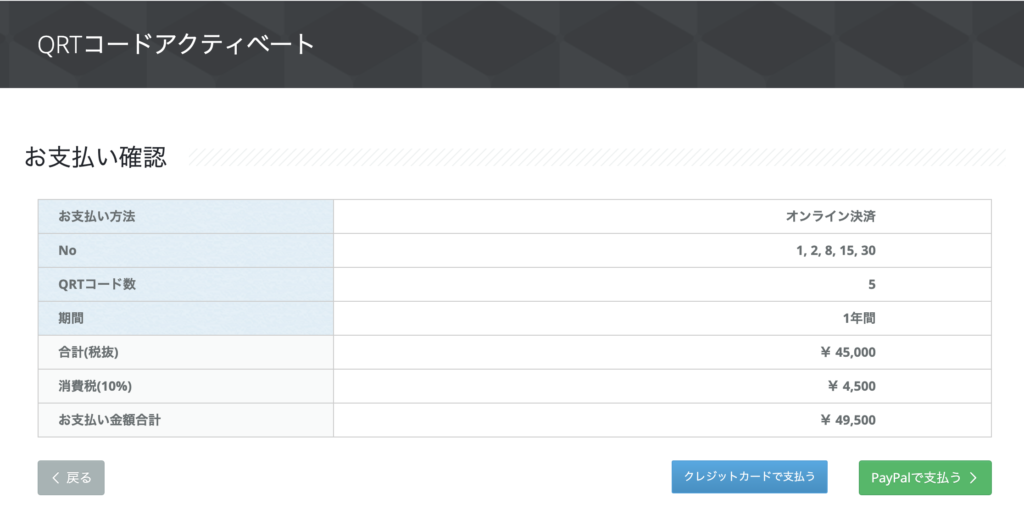
【参考情報】支払方法について
「請求書支払」を設定しているアカウントは 支払確認へ ボタンの代わりに アクティベート ボタンが表示されます。
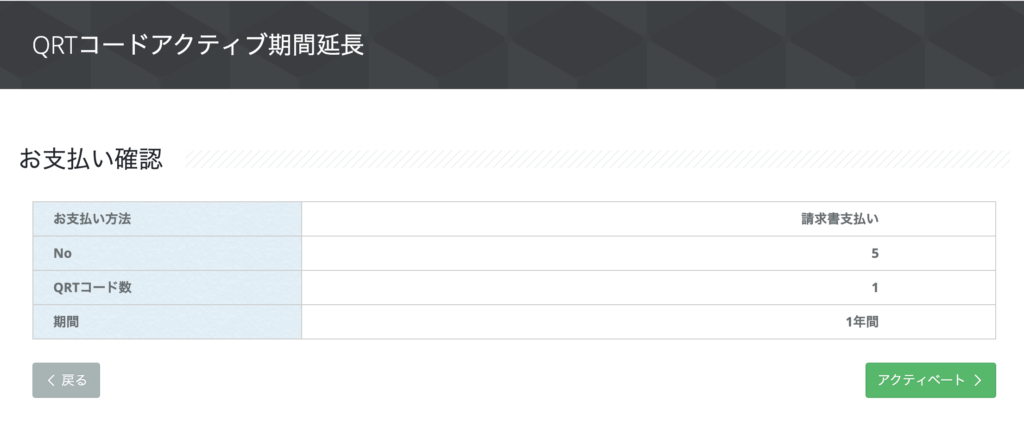
お支払方法
クレジットカードでのお支払
「クレジットカードで支払う」をクリックすると、PAY.JPの「支払い情報」入力画面が表示されます。
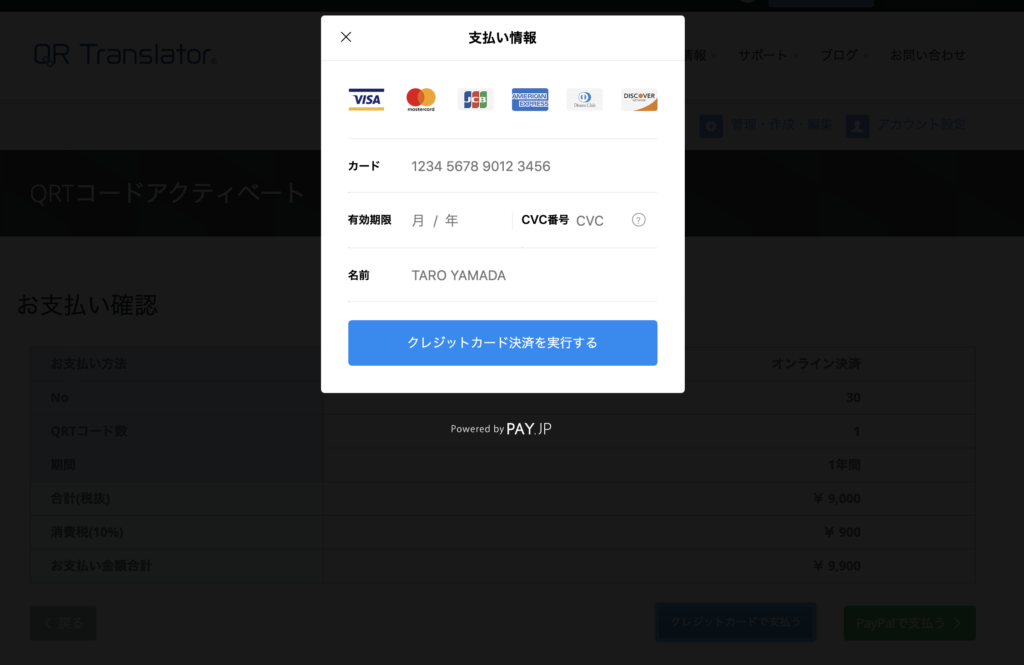
必要情報を入力し決済を実行してください。
PayPalでのお支払
「PayPalで支払う」をクリックすると別タブでPayPalのログイン画面が表示されます。

PayPalのアカウントをお持ちの場合は、ログインして決済を行って下さい。またPayPalのアカウントをお持ちでない場合は、「すぐに新規登録」をクリックしてください。
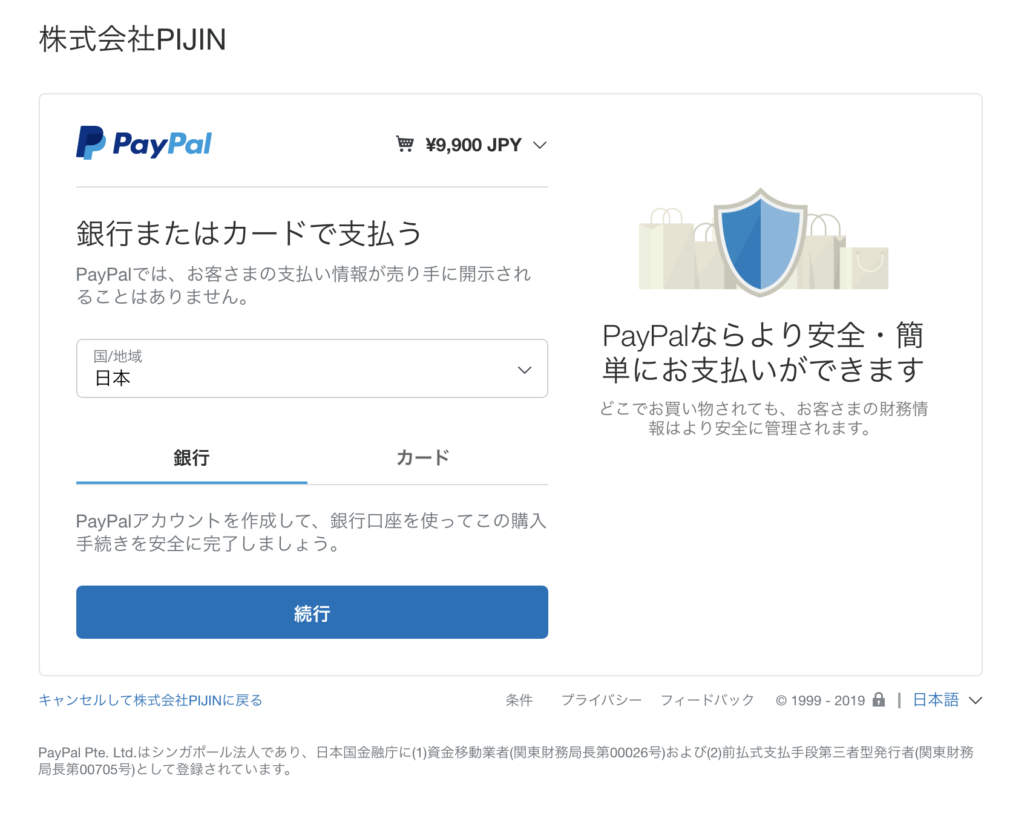
上記のような画面が表示され、左上には「株式会社PIJIN」、その下に支払金額が表示されるので、確認の上、必須項目を入力して「続行」をクリックして、決済を実行して下さい。
QRTコードのアクティベート完了
決済が完了すると「未完了」と表示されていた部分が、アクティベートした期限日を表示します。
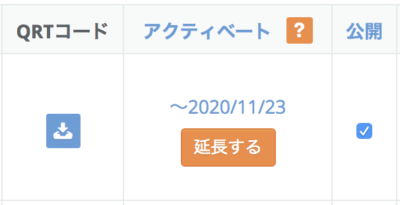
また透かし部分の「Not Activated」も消えます。
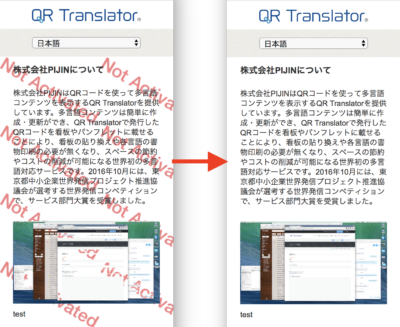
-
ニュース, アップデート情報